- A Hulu az Egyesült Államokban nagyon népszerű streaming szolgáltatás, ahol több tíz műsor van jelen.
- Az alábbi cikk megtanulja, mit kell tennie, ha problémái vannak a Hulu eszközére történő betöltésével.
- Ha többet szeretne megtudni erről a csodálatos szolgáltatásról, nézze meg a mi oldalunkat dedikált Hulu Hub.
- További hasonló hibaelhárítási útmutatókért látogasson el a webhelyre Web Apps Fix oldal is.
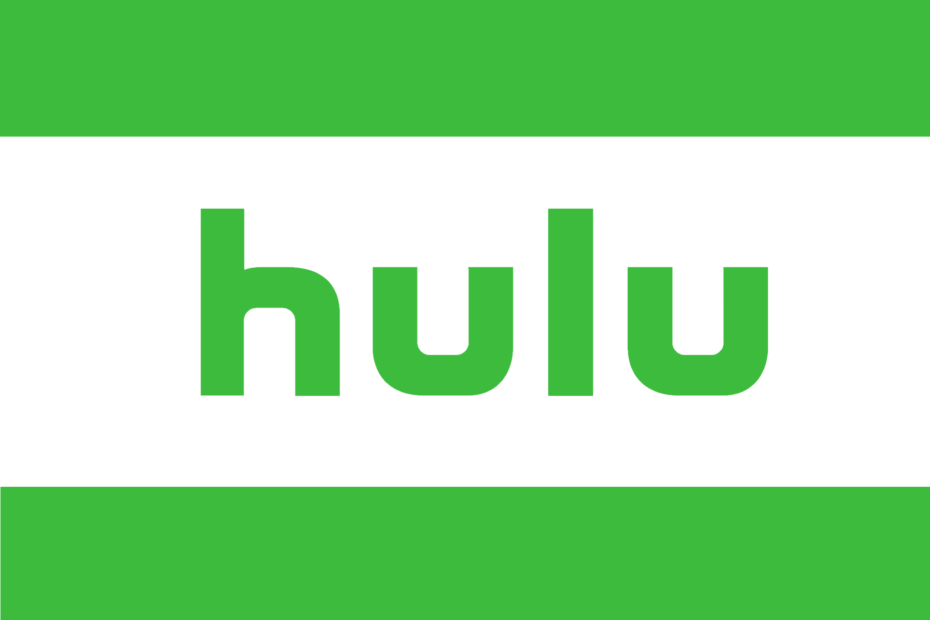
Ez a szoftver folyamatosan futtatja az illesztőprogramokat, és így megóvja az általános számítógépes hibáktól és a hardverhibáktól. Ellenőrizze az összes illesztőprogramot most 3 egyszerű lépésben:
- Töltse le a DriverFix alkalmazást (ellenőrzött letöltési fájl).
- Kattintson a gombra Indítsa el a szkennelést hogy megtalálja az összes problémás illesztőprogramot.
- Kattintson a gombra Frissítse az illesztőprogramokat új verziók beszerzése és a rendszer hibás működésének elkerülése érdekében.
- A DriverFix alkalmazást letöltötte 0 olvasók ebben a hónapban.
Te is látod a Sajnáljuk, hogy jelenleg nem tudunk tartalmat betölteni hiba, amikor megpróbálja megnézni kedvenc TV-műsorait Hulu?
Sok felhasználó jelentette ugyanazt a problémát, és a Hulu egyelőre nem adott ki konkrét javítást a kérdéshez.
Felhasználók hangot adott aggodalmaiknak különféle fórumokon.
Az összes többi streaming alkalmazás jól működik, a Hulu betölti a menüket, de amikor bármit meg akarok nézni, ezt a hibaüzenetet kapom. Most a 3. napon. Kézi újraindítást hajtottam végre a Roku stick-en és az útválasztón, töröltem és újra bevezettem a hálózati adataimat, stb.... az összes szokásos lépést. Meggyőződött arról, hogy Hulu-kérdés, mivel ismét minden más kérdés nélkül folyik.
Az alábbi lépésekkel megtudhatja, hogyan javítható a hiba.
Miért nem tölti be a Hulu a számítógépemet?
1. A CCleaner segítségével törölje a gyorsítótárat és az adatokat a rendszerből
A CCleaner nagyon hatékonyan kiküszöböli mindazokat az adatokat, amelyek végül felhalmozódnak a számítógépén, beleértve a gyorsítótáradatokat is, amelyek befolyásolják a Hulu megfelelő figyelését.
Ennek az eszköznek a használata azonban rendkívül egyszerű, mivel a folyamat nagy részében meg kell nyomni egy gombot, várni, majd kiválasztani a törölni kívánt elemet.
Ha többet szeretne megtudni arról, hogyan használhatja a CCleaner-t a számítógép megtisztításához a gyorsítótáradatokból, kövesse az alábbi lépéseket:
- Letöltés CCleaner, itt, és telepítse.
- Fuss az alkalmazás.
- Kattintson Egyedi tiszta gombot, és válassza a lehetőséget az összes törölni kívánt elem az egyes böngészőkhöz, majd kattintson a Tisztító futtatása elemre.
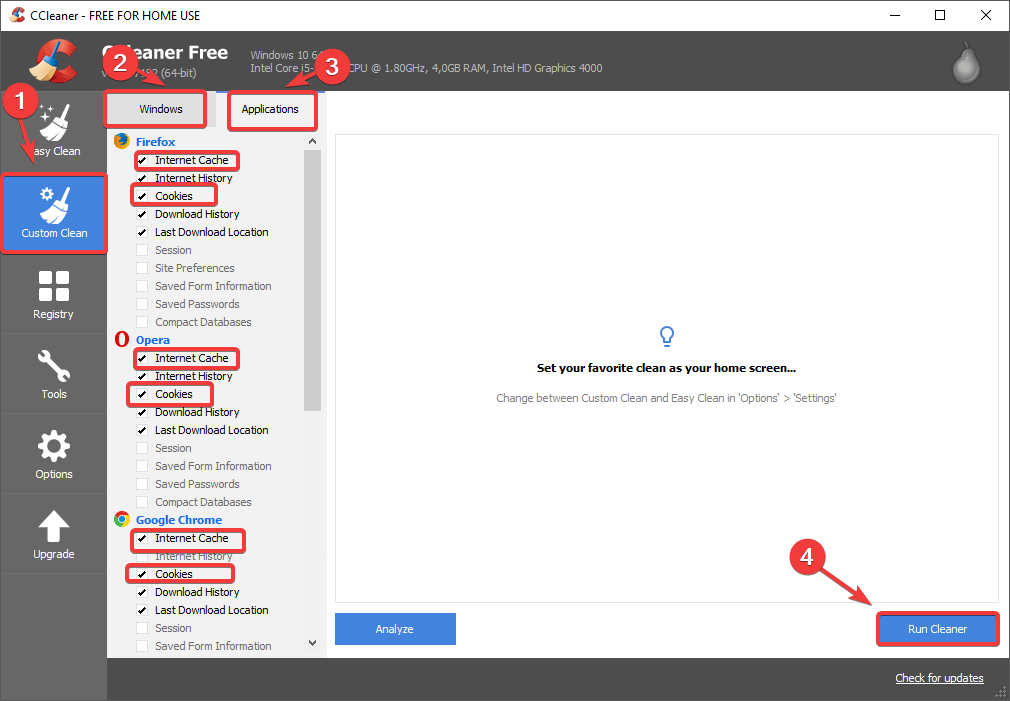
- Miután az eltávolítási folyamat befejeződött, megteheti zárja be CCleaner-t, indítsa újra a számítógépet, majd próbálja meg megnézni, hogy a Hulu megmutatja-e a Sajnáljuk, hogy jelenleg nem tudunk tartalmat betölteni hiba üzenet.

CCleaner
Távolítsa el a gyorsítótár adatait a számítógépről, és élvezze a hibátlan Hulu streaminget ezzel a csodálatos PC-tisztítóval.
Látogasson el a weboldalra
2. Zárja be és indítsa újra a Hulut
-
Jobb klikk tiéden tálcán, és válassza Feladatkezelő.
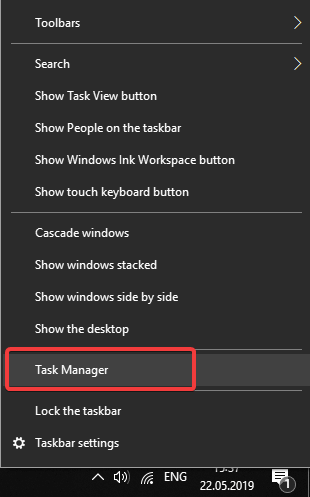
- A feladatkezelőben keressen bármelyiket Hulu-val kapcsolatos szolgáltatások, válassza ki őket egyenként, majd nyomja meg a gombot Utolsó feladat gomb.
- Indítsa újra a Hulu alkalmazás és ellenőrizze, hogy a probléma továbbra is fennáll-e.
2. Áramellátás az eszközökkel
- Kikapcsolni számítógépére és modem / router vagy Roku.

- Várjon 3-5 percig.
- Kapcsolja vissza őket.
4. Távolítsa el és telepítse újra a Hulu-t
- A Windows keresősávba írja be a Hulu parancsot.
- Kattintson a jobb gombbal az alkalmazásra, és távolítsa el.
- Navigáljon ide Microsoft Store és telepítse a Hulu alkalmazás újra.
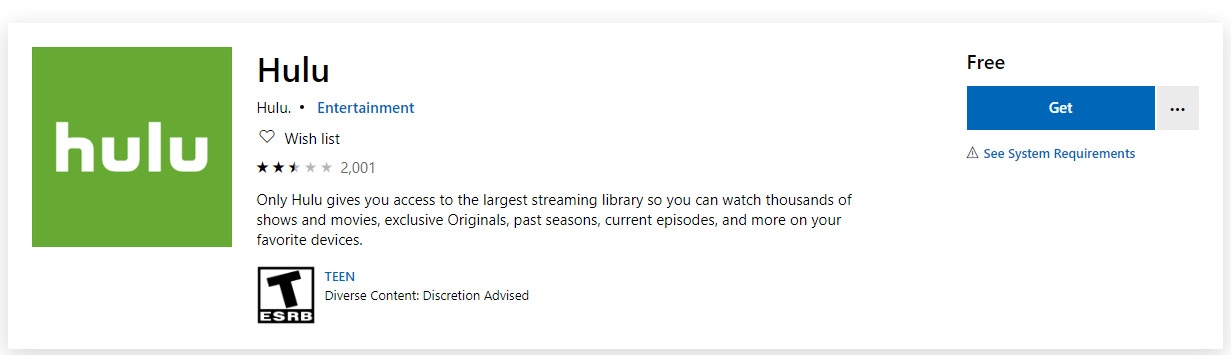
5. BÓNUSZ MEGOLDÁS
Alternatív megoldásként, hogy elkerülje a Sajnáljuk, hogy jelenleg nem tudunk tartalmat betölteni érdemes használni a webalapú klienst, amely sokkal jobb, mint a félig sütött, gyenge Windows 10 alkalmazás.
És mi a jobb böngésző ehhez UR böngésző. Próbáld ki, és nézd meg magad, miért választjuk ezt a böngészőt az elmúlt pár hónapban.
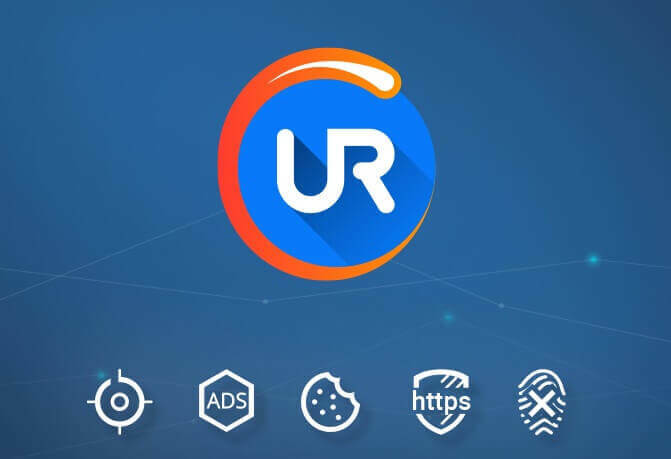
Az UR böngésző beépített VPN-t tartalmaz, így a nem támogatott régiókból is hozzáférhet a Hulu-hoz, és nagyon jól van optimalizálva a videók streamingjéhez. Nézzen ma tévéműsorokat és filmeket a Hulu-n problémamentesen. Töltse le az alábbi linkről.
A szerkesztő ajánlása

- Gyors oldalbetöltés
- VPN-szintű adatvédelem
- Fokozott biztonság
- Beépített víruskereső
Bizonyos esetekben ez megoldotta a problémát a hibaüzenettel, de ha a probléma továbbra is fennáll, akkor megteheti forduljon a Hulu csapatához és kérjen segítséget.


